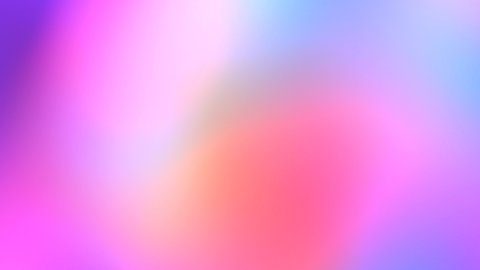Posun virtuální schůzky na další úroveň s pozadím videa Zoom
S pozadím videa Zoom se můžete zdát, že jste kdekoli, kde se objeví vaše fantazie. Naši talentovaní přispěvatelé sdíleli své vysoce kvalitní video pozadí Zoom s naší knihovnou, takže můžete rychle a snadno najít perfektní zázemí pro další schůzku. Přejděte dolů a podívejte se na trendy videa na pozadí Zoom a tipy, jak nastavit tato pozadí před dalším virtuálním hovorem.
Přiblížení pozadí videa
Nejprodávanější pozadí videa Zoom
Dotazy týkající se pozadí videa zoom
Na rozdíl od pozadí statického obrazu se pozadí videa pohybují pozadí. Umožňují uživatelům přinést určitou dynamiku na pozadí jejich virtuální schůzky nebo webové stránky. Mohou to být filmové klipy skutečných lidí nebo místa, která jsou upravena do smyčky. Ty mohou fungovat dobře, aby se konkrétní zpráva napříč. Řekněme například, že cestovní kancelář chce nastavit romantickou únikovou náladu na svých webových stránkách. Video pozadí usmívající se ženy ohlížící se zpět přes rameno, když běží zpomaleně dolů na pláži by mohlo být ideální video pozadí pro vstupní stránku této cestovní kanceláře. Video pozadí může být také abstraktní nebo animované pozadí. Mohou být uklidňující, stejně jako v pomalu se pohybující tekuté malbě bohatých šperků tónovaných odstínů, nebo hravé, jako v pohyblivém grafickém vzoru blikajících černých koček.
Ano, pozadí Zoom může být video. K nastavení pozadí videa budete potřebovat aktuální verzi aplikace Zoom. Jakmile pracujete s nejnovější verzí, je snadné nastavit vlastní videoklip jako pozadí zoomu. Pokud jde o výběr pozadí videa Zoom, rozhodněte se pro klipy, které mají poněkud jednotný vzhled, jako je hvězdná obloha, nebo mají přirozenou symetrii, jako je například výhled na pláž s palmami vlevo a vpravo sloužit jako přírodní rámy. Budete se chtít vyhnout pozadí, které se děje příliš mnoho, protože to bude sloužit pouze k odvrácení pozornosti ostatních členů vaší schůzky Zoom a k odvrácení toho, co říkáte.
Populární video tapety Zoom zahrnují: Textura pozadí: Vlnky vytvořené vodními kapkami, zblízka rozevírající se okvětní lístky nebo hravé opakující se vzory šťavnatých pomerančů mohou každý přinést trochu větší rozměr na to, co by jinak mohlo být ploché pozadí. Abstraktní pozadí: Pro přirozený abstraktní vzhled vyzkoušejte pozadí s tanečními víry světla nebo barevných kouřů. Pro více technologických zázemí se podívejte na neonové světelné tunely a zářící obrazové vzory pixelů. Kancelář pozadí: Domácí kancelář vypadá jako tornádo právě vířilo skrz? Vyčistěte kliknutím pomocí pozadí kanceláře Zoom. Naše knihovna má vše od moderních prostorů s vysokým stropem až po více staroškolských spotů s koženými pohovkami s vysokým zástěním, takže určitě najdete svůj oblíbený vzhled kanceláře. Přírodní pozadí: Nabídněte ostatním členům vašeho Zoom setkání závan čerstvého vzduchu s přírodním pozadím. Pozadí stromu se slunečním světlem svítí přes některé lesní borovice, obloha pozadí s mraky jemně unáší, nebo letní pozadí s vlnami proudící nahoru na zlatý břeh jsou jen některé z mnoha možností, které máte k dispozici.
Shutterstock je prvotřídní destinací pro pozadí statického obrazu i pohyblivého videa. Existují tuny kategorií obrázků a záběrů, ze kterých si můžete vybrat. Máme vše od přírody po technologii , umění až po vědu, vše, abychom vám usnadnili najít perfektní zázemí pro splnění vašich potřeby. Chceš jít na trasu zpravodajského kanálu? Nastavte si jedno z pozadí televizního studia nebo zpravodajské pozadí pro další schůzku Zoom a než se nadějete, budete se cítit jako profesionální zpravodajská kotva. Nebo možná chcete dostat pryč od každodenního broušení? Prozkoumejte naše relaxační plážové pozadí s kymácející se palmami a jemnými vlnami, abyste si přinesli dovolenou atmosféru vašeho dalšího zoomu.
Výkonný a snadno použitelný vyhledávač Shutterstock vám umožní rychle najít vysoce kvalitní video pozadí. Začněte tím, že se podíváte na začátek kterékoli stránky Shutterstock a kliknete na „Záznamy“. Poté můžete do vyhledávacího panelu zadat konkrétní klíčová slova, například „bílé pozadí“ nebo „technologické pozadí“. Kliknutím na ikonu lupy vpravo od vyhledávacího panelu zobrazíte výsledky. Chcete-li výsledky hledání dále zúžit, přehrajte si s pokročilými možnostmi filtru na levé straně stránky. Můžete určit, jak chcete, aby byly výsledky seřazeny tak, že přejdete do filtru „Seřadit podle“ a výběrem z možností jako „Populární“ nebo „Čerstvý obsah“. Podívejte se na filtr „Maximální rozlišení“ a vyberte rozlišení, například „4K“ nebo „HD“. Mezi další možnosti filtru patří FPS, doba trvání videa a klipy s lidmi nebo bez nich.
Přidání pozadí videa do přiblížení
Chcete-li do aplikace Zoom přidat pozadí videa, nejprve zkontrolujte a ujistěte se, že používáte nejnovější verzi aplikace Zoom. Pokud máte počítač Mac, můžete to provést kliknutím na rozevírací nabídku „zoom.us“ v horní části domovské obrazovky počítače. V této rozevírací nabídce se zobrazí možnost „Kontrola aktualizací“. Klikněte na toto tlačítko, abyste se ujistili, že jste aktuální.
Pokud tomu tak není, jednoduše stáhněte aktualizaci, abyste mohli začít. Jakmile pracujete s nejnovějším softwarem, budete chtít na další schůzce Zoom přejít do levého dolního rohu obrazovky Zoom. Klikněte na šipku nahoru vedle ikony Fotoaparát a vyberte možnost „Vybrat virtuální pozadí“. Zobrazí se obrazovka Nastavení s existujícími možnostmi virtuálního pozadí.
Chcete-li přidat vlastní video pozadí, klikněte na znaménko plus na pravé straně rozbalovací obrazovky a vyberte možnost „Přidat video“. Potom můžete vybrat video, které jste si dříve stáhli nebo vytvořili, a poté přidat do možností pozadí virtuálního videa Zoom.